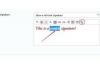Udskrivning af et regneark uden at omformatere det kan gøre det ulæseligt.
Regneark genereres med hundredvis af celler, hvilket gør dem bogstaveligt talt uudfyldelige, hvor den eneste reelle begrænsning er mængden af tilgængelig hukommelse i din computer. Selvom det betyder, at du kan passe alle de data, du har brug for, i regnearket, kan det gøre dem svære at udskrive, da de kan blive meget store. Heldigvis er der en måde at udskrive regnearket på, så det forbliver korrekt formateret.
Trin 1
Indstil udskriftsområdet ved at vælge det øverste venstre hjørne af det område, du ønsker at udskrive, og trække til nederst til højre. Dette vil skabe en kontur omkring det område, du ønsker at udskrive. Klik på "Filer", "Udskriftsområde" og "Indstil udskriftsområde".
Dagens video
Trin 2
Klik på "Filer" og "Udskriftsvisning".
Trin 3
Indstil sidestørrelsen til det papir, du skal bruge. Standarden er A4.
Trin 4
Indstil skaleringen. Prøv afkrydsningsfeltet "Tilpas til en side(r) bred og en side(r) høj". Hvis procentdelen, der vises i værktøjslinjen, ændres til under 40 procent, vil teksten sandsynligvis være for lille til at læse. Hvis ikke, skal du klikke på siden for at se en udskriftsvisning og kontrollere, om regnearket er stort nok til at blive forstået. Vælg en større procentdel, hvis ikke.
Trin 5
Nulstil marginerne. Du skal muligvis klikke på ikonet "Margener" på værktøjslinjen for at få vist margener, hvis de ikke vises automatisk. Træk langs margenen for at formindske den og skabe mere brugbar plads.
Trin 6
Klik på "Udskriv".
Tip
Stregstreger kan forekomme i udskriftsområdet. Disse viser, hvor meget data der passer på hver side.
Advarsel
Brug af sidehoveder og sidefødder vil reducere mængden af ledig plads og kan få regnearket til at udskrive over flere sider.